如何远程控制别人电脑呢?出于帮朋友解决电脑故障、学习操作等原因,我们有时候想要远程控制别人电脑,想要远程控制别人电脑又不懂技术的可以跟小编一起学习下如何远程控制电脑的方法!
随着网络技术应用发展,如何远程控制电脑已经不是什么难事了,通过远程不仅帮助到别人处理问题、也可以寻求别人的远程帮助,接下来小编教你如何远程控制电脑进行简单的操作,希望能帮到大家。
以下是远程控制电脑的详细步骤:
-
第一步、鼠标右键桌面上的电脑,选择“属性”

控制电脑电脑图解-1
-
第二步、点击左边菜单中的“远程设置”
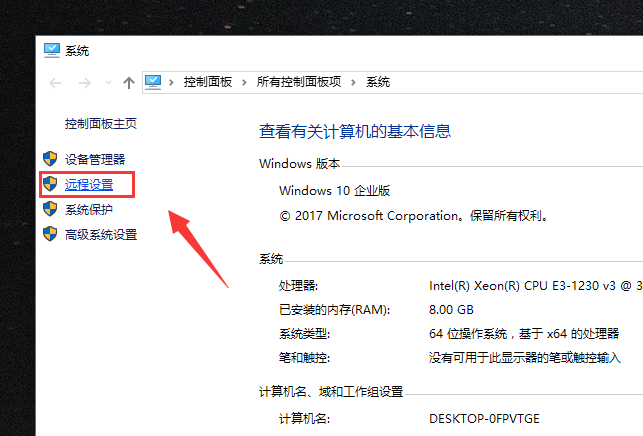
控制电脑电脑图解-2
-
第三步、选择“远程”选项,选择 远程桌面 下的 允许远程连接到此计算机(L),点击 确认 启用远程桌面功能:(至此,远程桌面功能启用成功)。
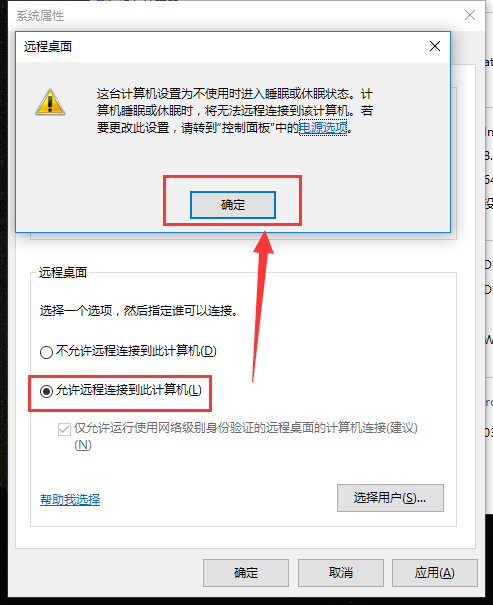
如何远程控制电脑电脑图解-3
-
第四步、打开在运行窗口(win R键)里面直接输入mstsc

控制电脑电脑图解-4
-
第五步、出现远程桌面连接界面, 计算机框上填入您开启了远程桌面的电脑的IP地址如192.168.10.100,如下图:

控制电脑电脑图解-5
-
第六步、点击 连接 ,输入被访问电脑的登录用户名和密码,点击 确定:(即可登录到被访问电脑的桌面)。

电脑电脑图解-6

控制电脑电脑图解-7
-
第七步、开启远程桌面时出现以下提示,怎么办?

控制电脑电脑图解-8
-
电脑设置了自动睡眠功能,远程终端无法管理处于睡眠状态的主机。禁用电脑自动进入睡眠模式的功能,请按以下方法操作:点击提示中的“电源选项”,点击“更改电源计划”:
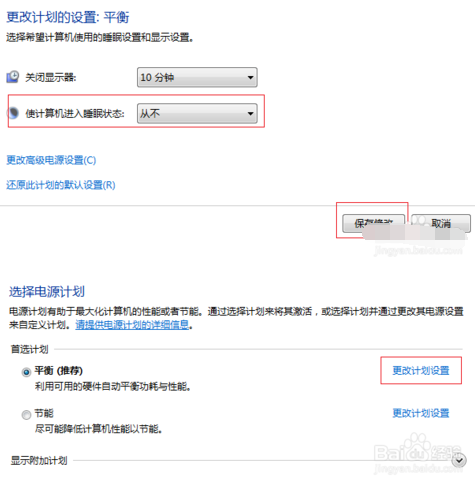
控制电脑电脑图解-9
以上就是远程控制电脑的详细步骤。
详细教您解决gpedit.msc找不到的问题
文件gpedit,对于很多用户来说非常陌生,连小编都要百度百科之后细嚼慢吞才算知道gpedit.msc的作用,gpedit.msc是组策略,说人话就是将系统重要的配置功能汇集成各种配置模块,达到从而达到方便管理计算机的目的,如果你的电脑找不到gpedit.msc怎么办呢?以下方法可以解决.






